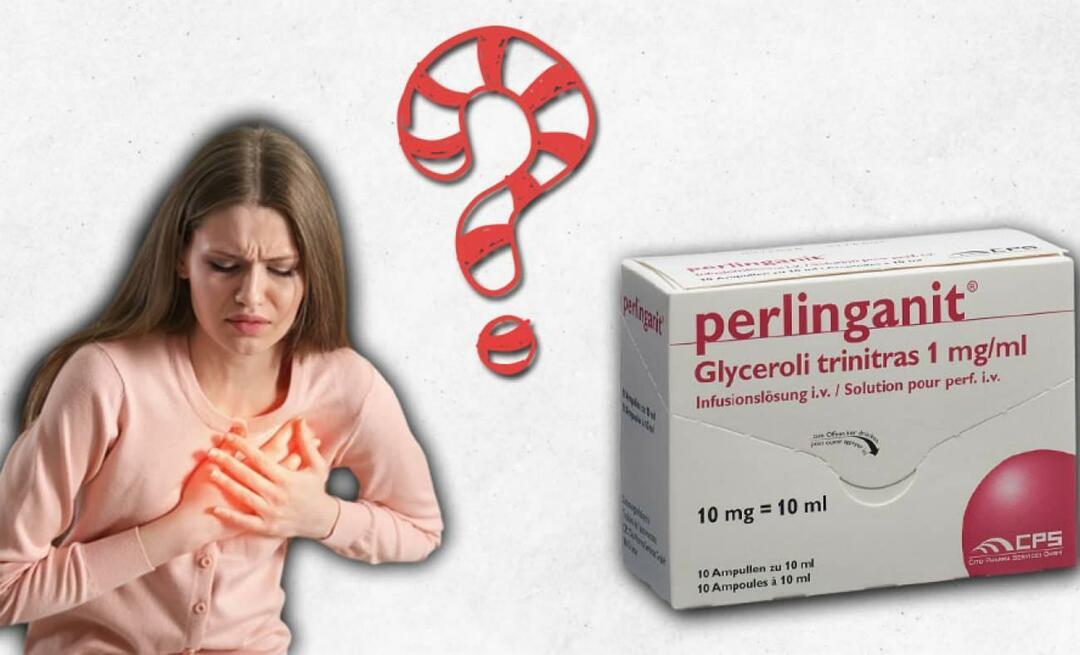Zadnja posodobitev dne

Če že nekaj časa uporabljate isto geslo za Linux, je morda čas za spremembo. Če želite spremeniti geslo za Linux, sledite tem navodilom.
Ko nastavite nov računalnik z Linuxom, bi morala biti ena od vaših prvih nalog sprememba gesla za Linux. Konec koncev je eden najpomembnejših delov zaščite vašega računalnika ustvarjanje varnega gesla ki jih drugi ne morejo uganiti ali razbiti.
Ne glede na to, ali uporabljate macOS, Windows ali Linux, je ključnega pomena, da upoštevate svoje geslo in ga redno spreminjate. Torej, kako spremenite svoje geslo v Linuxu? To je precej preprost postopek, zato si oglejmo.
Priporočila za močna gesla
Ne glede na to, na kateri platformi ste, so močna gesla ključnega pomena za zaščito vaših podatkov. Upoštevati morate nekaj osnovnih previdnostnih ukrepov in rutin, ki bodo pomagali zmanjšati možnosti kršitve varnosti. Tej vključujejo:
- Redno spreminjajte svoja gesla. Na splošno je pametno, da geslo spremenite vsaj vsakih 90 dni. Mnogi strokovnjaki dejansko priporočajo menjavo gesla enkrat na mesec.
- Uporabite močna gesla. Najmočnejše geslo bo vedno dolgo več kot osem znakov. V resnici, dlje ko je, tem bolje, vendar pogosto obstajajo omejitve glede števila znakov, ki jih lahko uporabite. Za nasvete o ustvarjanju močnih gesel, ki se jih še vedno spomnite, si oglejte našo vodnik na to temo. Dodaten predlog je, da poskrbite, da vaše geslo vsebuje mešanico malih črk, velikih črk, številk in simbolov.
- Nikoli ne uporabljajte gesel znova. Uporaba istega gesla na več računalnikih ali spletnih mestih je nevarna navada. Seveda si lahko olajša zapomnitev vaših gesel, vendar tudi poveča nevarnost, če ga nekdo ugane. Povsod uporabljajte edinstvena gesla in pazite, da ne boste znova uporabili istih gesel, ko jih spremenite.
Če z veseljem upoštevate ta tipična pravila, ne bi smeli imeti težav pri iskanju varnega gesla za vaš računalnik z Linuxom.
Kako nastaviti geslo za Linux s pomočjo terminala
Najpreprostejši način za nastavitev novega gesla za Linux je uporaba passwd ukaz v terminalu ali oknu SSH. Če ga želite uporabiti, odprite novo terminalsko okno ali se povežite na daljavo s pomočjo SSH (če lahko to storite).
Če želite nastaviti novo geslo za Linux s pomočjo passwd:
- Odprite novo terminalsko okno ali povezavo SSH.
- Vrsta passwd, nato pritisnite Vstop / Vrnitev.
- Pozvani boste, da vnesete svoje trenutno geslo, zato to storite.
- Nato vnesite novo geslo.
- Na koncu znova vnesite novo geslo.
To je vse, kar je potrebno za spremembo lastnega gesla, kaj pa, če želite spremeniti geslo za drug uporabniški račun? Ob predpostavki, da imate privilegije sudo, je to še vedno enostavno.
Če želite nastaviti geslo drugega uporabnika v Linuxu:
- Iz terminala vnesite ukaz sudo passwd uporabniško ime, zamenjava uporabniško ime z imenom uporabnika, za katerega želite nastaviti novo geslo.
- Če ste pozvani k vnosu gesla, ga vnesite.
- Nato vnesite novo geslo za račun.
- Na koncu znova vnesite novo geslo, da ga potrdite.
Upoštevajte, da lahko zgornje korake uporabite tudi za spremembo gesla za root uporabnika. Ko greste skozi postopek, boste vnesli ukaz sudo geslo root.
Dodatno skrbništvo gesla z uporabo passwd v Linuxu
Kar nekaj več lahko naredite z passwd ukaz v Linuxu. Če imate v računalniku več računov, lahko zaklenete geslo, tako da ga uporabnik ne more več uporabljati (še vedno lahko uporablja avtentikacijo javnega ključa SSH za oddaljeno povezavo).
Nato lahko odklenete geslo in uporabniku omogočite, da se znova prijavi na ta način. Če je nekdo pozabil geslo, ga lahko izbrišete, da se lahko prijavi in nastavi novo.
Tukaj je kratek pogled na nekatera dejanja, ki jih lahko izvedete s pomočjo passwd:
-
Zakleni geslo:
passwd -l -
Odklenite geslo:
passwd -u -
Izbrišite geslo:
passwd -d
V vseh primerih zamenjajte na primer z uporabniškim imenom, ki ga upravljate.
Druge možnosti vam omogočajo, da nastavite, koliko dni mora preteči, preden lahko uporabnik spremeni geslo, koliko časa ostane geslo veljavno, preden poteče, in drugo. Te možnosti verjetno presegajo obseg tega navodila, vendar preverite man datoteka za passwd bo dal več informacij.
Tako Gnome Desktop kot KDE imata orodja za upravljanje uporabnikov, vključno s spreminjanjem gesla z uporabo grafičnega uporabniškega vmesnika. Če vam je bolj udobno uporabljati metode pokaži in klikni za spreminjanje gesla za Linux, je tukaj opisano, kako se to zgodi.
V Gnomeu uporabite aplikacijo Users
Če vaša namestitev Linuxa uporablja Gnome Desktop (kot Ubuntu), lahko spremenite svoje geslo iz Uporabniki oddelek za Nastavitve. Pomembno je omeniti, da na ta način ne morete spremeniti gesla root uporabnika.
Vključenih je več korakov kot spreminjanje gesla s terminala, vendar je to dobra možnost za vse, ki se želijo izogniti odpiranju terminala.
Če želite uporabiti uporabnike za spreminjanje gesla v Ubuntuju:
- Kliknite na Gumb za prižig v zgornjem desnem delu menijske vrstice.
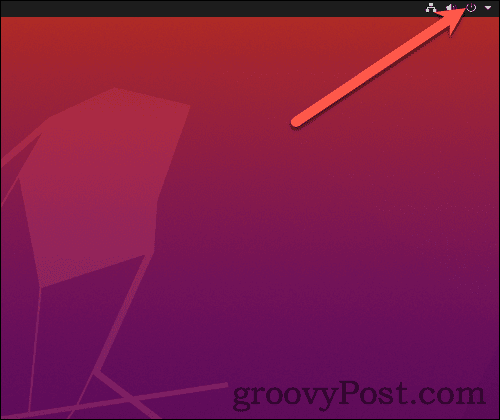
- Odprli boste meni, vključno z nastavitvami glasnosti in omrežja, med drugimi možnostmi. Od tu kliknite Nastavitve.
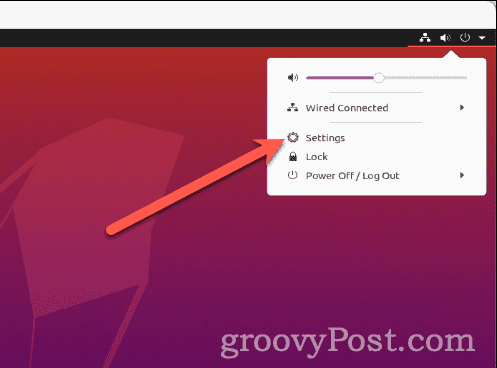
- Pomaknite se navzdol, dokler ne najdete Uporabniki, nato ga izberite s seznama.
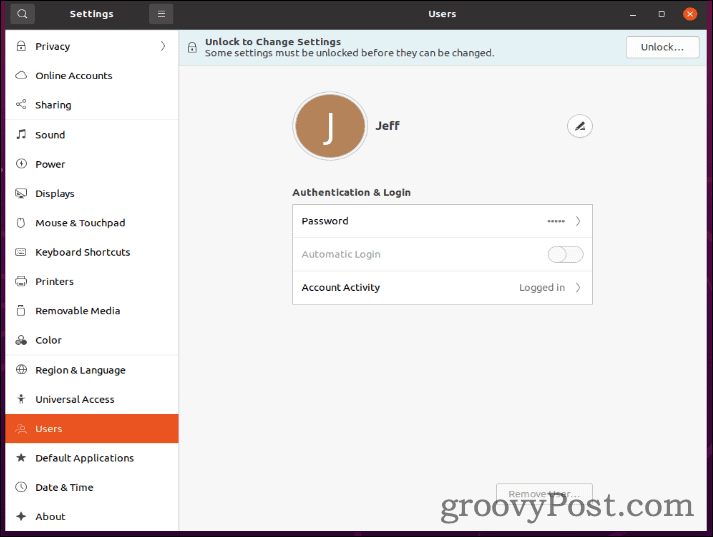
- Če imate več uporabnikov, kliknite tistega, za katerega želite spremeniti geslo.
- Kliknite kjer koli na Geslo polje, da odprete pogovorno okno za spremembo gesla.
- Vnesite svoje trenutno geslo, novo geslo in potrdite novo geslo.
- Kliknite Spremeni se potrditi.
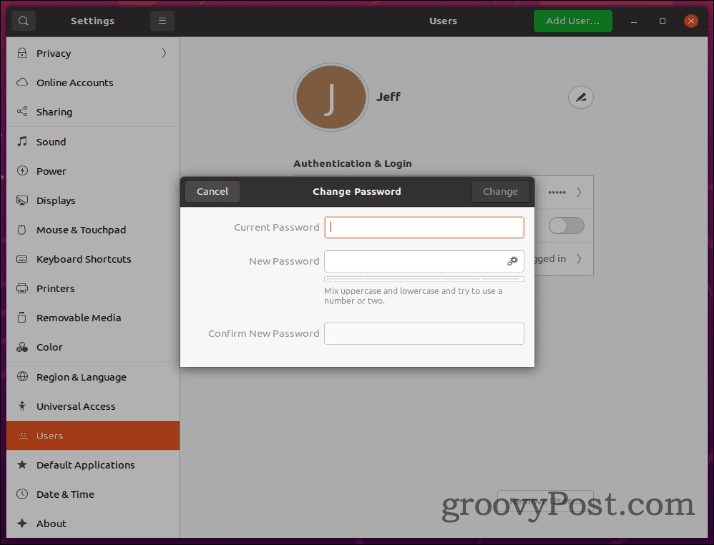
Spreminjanje gesel v okolju KDE
Če uporabljate namizno okolje KDE (npr. Kubuntu), je na voljo orodje GUI za spremembo gesla. To podpira samo uporabniška gesla - tukaj ne morete spremeniti korenskega gesla.
Za spremembo gesla s KDE:
- Kliknite na Sistemske nastavitve ikono v spodnji opravilni vrstici.
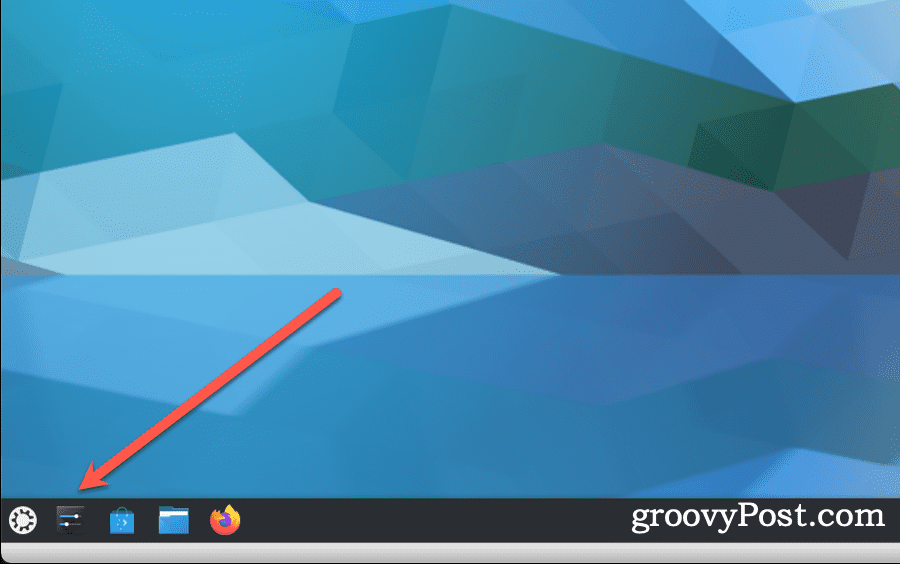
- Poiščite in kliknite Uporabniki iz menija.
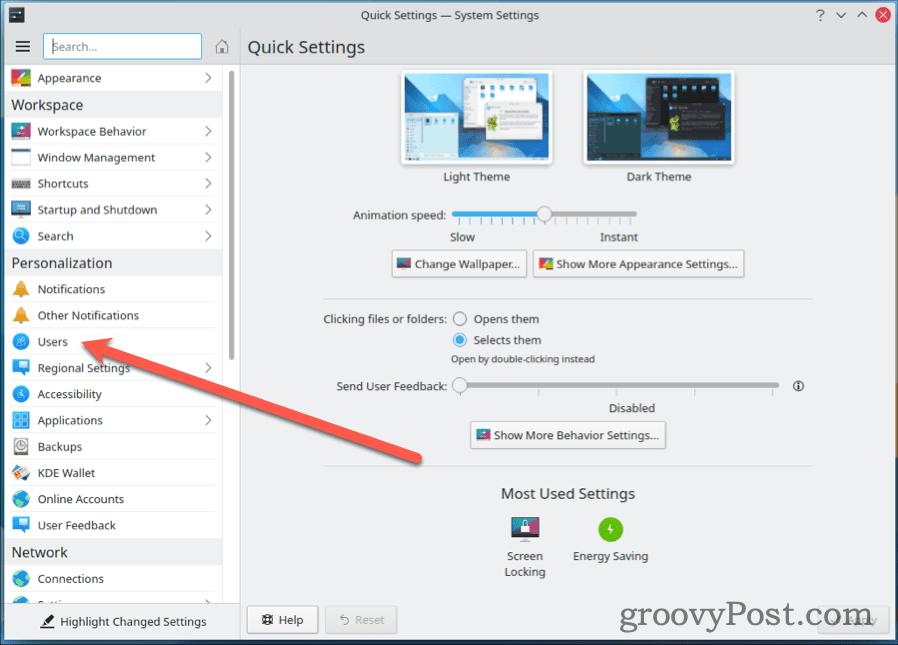
- Kliknite na uporabnika, za katerega želite spremeniti geslo, nato kliknite Spremeni geslo.
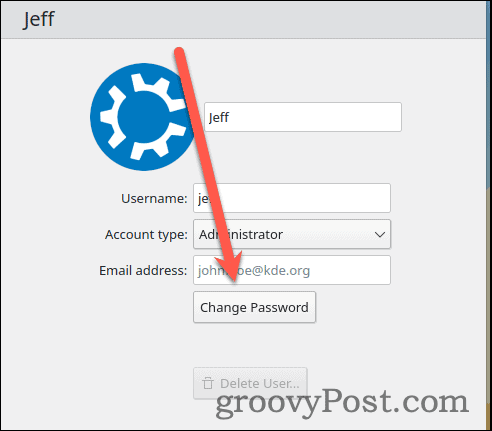
- Dvakrat vnesite novo geslo in kliknite Nastavi geslo.
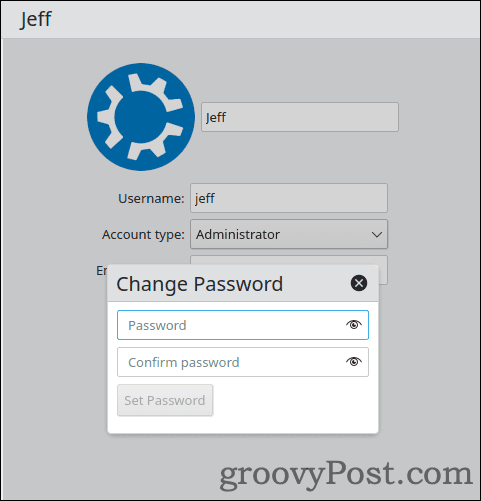
Nastavitev pravilnika o geslu, s katerim lahko živite
Zgornji koraki vam bodo pomagali spremeniti geslo za Linux. Poskrbite, da boste na vašem računalniku z Linuxom nastavili politiko gesel, ki vam nudi veliko varnosti, vendar vam daje geslo, s katerim lahko še vedno živite. Vsakodnevno spreminjanje gesel ne bo veliko pomagalo, če na primer uporabite lepljive liste, da si jih zapomnite.
Poskusite se tudi izogibati geslom, ki jih je enostavno uganiti – dokler se jih lahko spomnite. Morda boste želeli razmisliti z uporabo upravitelja gesel, kot je 1Password ali Enpass, ki vam pomaga ustvariti in zapomniti nova gesla. Obe aplikaciji in druge sta na voljo v Linuxu, podpirata pa tudi druge platforme, vključno z Windows, Android, iOS in macOS.
Končno, če je le mogoče, izkoristite Dvofaktorska avtentikacija (2FA) na vašem računalniku in vaših računih. To je v veliko pomoč, če je vaše geslo ogroženo, saj zahteva vašo potrditev v drugi napravi, preden ga lahko uporabite.
Kako počistiti predpomnilnik, piškotke in zgodovino brskanja v brskalniku Google Chrome
Chrome odlično shranjuje vašo zgodovino brskanja, predpomnilnik in piškotke, da optimizira delovanje brskalnika v spletu. Njeno je, kako ...
Ujemanje cen v trgovini: kako priti do spletnih cen med nakupovanjem v trgovini
Nakup v trgovini ne pomeni, da morate plačati višje cene. Zahvaljujoč garanciji za ujemanje cen lahko dobite spletne popuste med nakupovanjem v...